نحوه اتصال چاپگر به کامپیوتر
در محیط های اداری و خانگی مدرن، پرینترها یکی از وسایل ضروری هستند. چه در حال چاپ اسناد، عکسها یا فایلهای دیگر هستید، اولین قدم اتصال صحیح چاپگر به رایانه است. این مقاله چندین روش متداول برای اتصال چاپگر به رایانه و ارائه دادههای ساختاریافته برای مرجع را شرح میدهد.
1. روش های رایج اتصال چاپگر به کامپیوتر

راه های اصلی اتصال چاپگر به کامپیوتر به شرح زیر است:
| روش اتصال | سناریوهای قابل اجرا | مراحل عملیات |
|---|---|---|
| اتصال USB | اتصال مستقیم به یک کامپیوتر | 1. یک سر کابل USB را به چاپگر و سر دیگر را به رایانه وصل کنید. 2. چاپگر را روشن کنید و منتظر بمانید تا کامپیوتر به طور خودکار آن را تشخیص دهد. 3. درایور را نصب کنید (در صورت لزوم). |
| اتصال بی سیم (Wi-Fi) | چاپ را در چندین دستگاه به اشتراک بگذارید | 1. مطمئن شوید که چاپگر و رایانه در یک شبکه Wi-Fi هستند. 2. عملکرد بی سیم را در تنظیمات چاپگر فعال کنید. 3. یک چاپگر به رایانه خود اضافه کنید و یک اتصال بی سیم را انتخاب کنید. |
| اتصال بلوتوث | دستگاه تلفن همراه یا اتصال کوتاه مدت | 1. عملکرد بلوتوث چاپگر و رایانه را روشن کنید. 2. چاپگر را در رایانه خود جستجو و جفت کنید. 3. پس از اتمام اتصال قابل استفاده است. |
| اتصال به اینترنت (سیمی) | اشتراک گذاری چند کامپیوتری آفیس | 1. چاپگر را از طریق کابل شبکه به روتر وصل کنید. 2. یک چاپگر شبکه به رایانه اضافه کنید. 3. برای تکمیل تنظیمات، آدرس IP چاپگر را وارد کنید. |
2. راهنمای نصب درایور
مهم نیست که از کدام روش اتصال استفاده می کنید، نصب درایور صحیح کلید اطمینان از کارکرد صحیح چاپگر شما است. مراحل زیر برای نصب درایور متداول است:
| مراحل | دستورالعمل های عملیاتی |
|---|---|
| 1. نصب خودکار | اکثر سیستم عامل های مدرن (مانند Windows 10/11، macOS) به طور خودکار چاپگر را تشخیص داده و درایور را نصب می کنند. |
| 2. نصب دستی | اگر نصب خودکار انجام نشد، میتوانید درایور مربوطه را از وبسایت رسمی چاپگر دانلود کنید یا از سیدی نصب همراه آن استفاده کنید. |
| 3. به روز رسانی درایور | برای اطمینان از سازگاری و عملکرد، درایورها را به طور مرتب بررسی و به روز کنید. |
3. مشکلات و راه حل های مشترک
ممکن است هنگام اتصال چاپگر با مشکلاتی مواجه شوید. مشکلات و راه حل های متداول در زیر آمده است:
| سوال | راه حل |
|---|---|
| کامپیوتر نمی تواند چاپگر را تشخیص دهد | بررسی کنید که آیا کابل اتصال شل است، چاپگر و رایانه را مجددا راه اندازی کنید یا درایور را دوباره نصب کنید. |
| اتصال بی سیم ناپایدار است | مطمئن شوید که چاپگر و کامپیوتر در یک شبکه هستند یا روتر را مجددا راه اندازی کنید. |
| سرعت چاپ پایین است | تنظیمات چاپگر را بررسی کنید، کیفیت چاپ را کاهش دهید یا به حالت پرسرعت تغییر دهید. |
4. نحوه انتخاب روش اتصال مناسب
بسته به سناریوهای استفاده و نیازها، انتخاب روش اتصال مناسب می تواند کارایی را بهبود بخشد. در اینجا پیشنهاداتی برای چندین سناریو رایج وجود دارد:
| صحنه | روش اتصال توصیه شده |
|---|---|
| استفاده از کامپیوتر به تنهایی در خانه | اتصال USB |
| چاپ را در چندین دستگاه به اشتراک بگذارید | اتصال بی سیم (Wi-Fi) |
| اشتراک گذاری چند کامپیوتری آفیس | اتصال به اینترنت (سیمی یا بی سیم) |
5. خلاصه
اتصال چاپگر به کامپیوتر اولین قدم برای استفاده از چاپگر است. انتخاب روش اتصال مناسب و نصب صحیح درایور کلیدی است. این مقاله مراحل مفصلی را برای روشهای مختلف اتصال و راهحلهایی برای مشکلات رایج ارائه میکند، به این امید که به شما در تکمیل موفقیتآمیز راهاندازی چاپگر کمک کند. اگر با مشکلی مواجه شدید که قابل حل نیست، توصیه می شود با پشتیبانی فنی سازنده چاپگر تماس بگیرید.
از طریق مطالب فوق می توانید به راحتی بر روش اتصال چاپگر به کامپیوتر مسلط شوید و از یک تجربه چاپ کارآمد لذت ببرید.
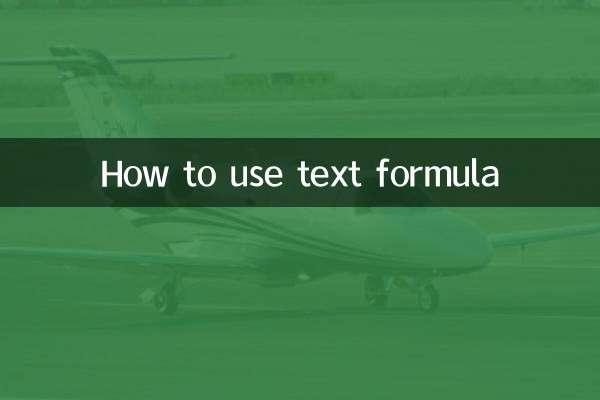
جزئیات را بررسی کنید
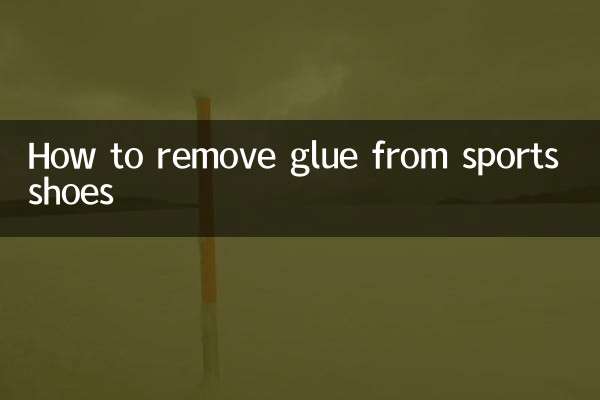
جزئیات را بررسی کنید